Достъп до мобилни уебсайтове с помощта на настолен браузър (PC)
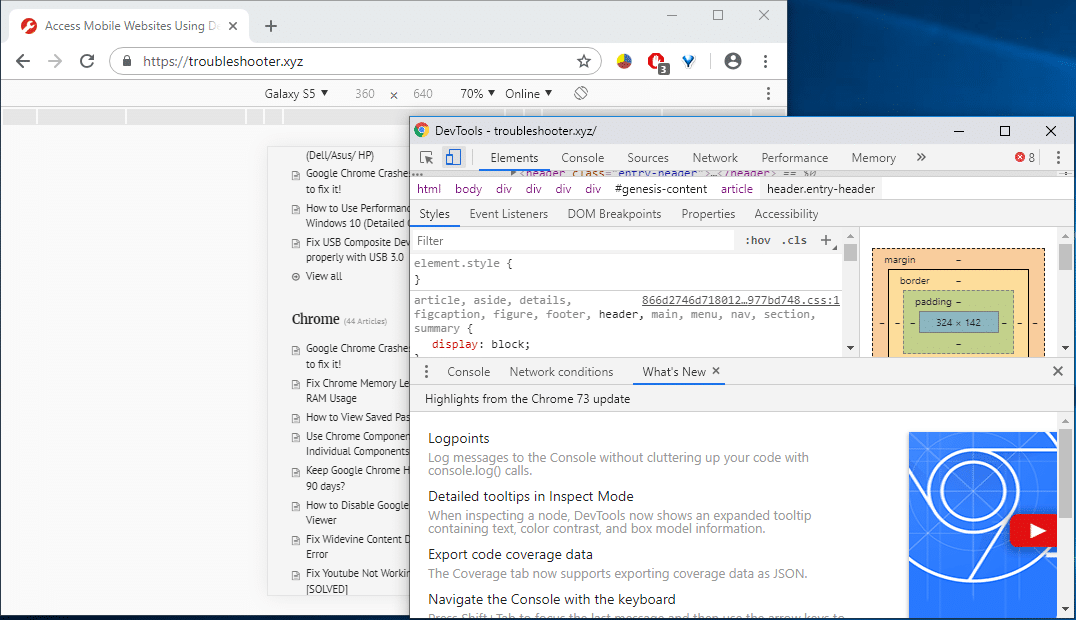
В нашето ежедневие, докато се занимаваме с онлайн използване на мрежата, има много уебсайтове, които посещаваме ежедневно. Отварянето на такива уебсайтове с помощта на мобилни устройства обикновено ще доведе до автоматично преоразмерени и по-малки версии. Това е така, защото страницата може да се зареди по-бързо за всички мобилни устройства и по този начин да намали използването на данни от потребителя. За ваша информация, Bootstrap концепция се използва зад това. Използвайки a съвместим с мобилни устройства уебсайт на настолен браузър става полезен, когато имате по-бавна интернет връзка и бързо можете да заредите всяка уеб страница. Сега отварянето на който и да е уебсайт под формата на мобилна версия не само ви позволява по-бърз достъп до уебсайта, но също така помага за спестяване на използване на данни.
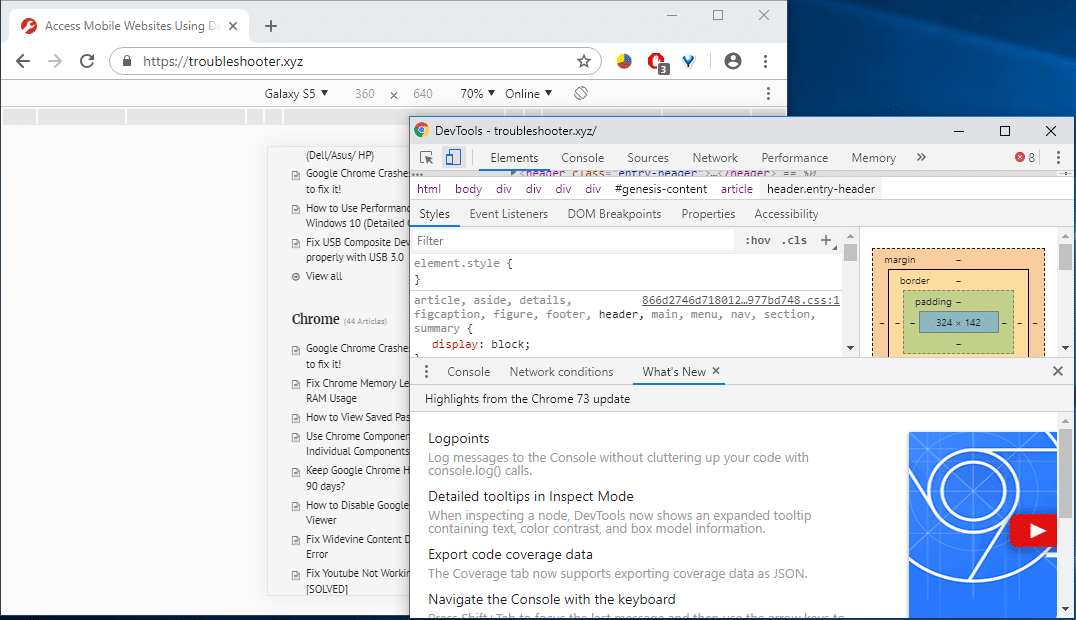
Тази функция за преглед на вашата мобилна версия на уебсайта в браузъра на вашия настолен компютър също помага на разработчиците да проверяват и тестват мобилни уебсайтове. В случай, че търсите подход за отваряне и достъп до всеки уебсайт като мобилна версия от вашия десктоп браузър, тази статия е за вас.
Достъп до мобилни уебсайтове с помощта на настолен браузър (PC)
Не забравяйте да създадете точка за възстановяване, в случай че нещо се обърка.
Метод 1: Отворете мобилни уебсайтове с Google Chrome
Достъпът до мобилната версия на всеки уебсайт от браузъра на вашия компютър изисква използването на Разширение за превключване на потребителски агент. Това е достъпно за уеб браузър Chrome. Тук трябва да изпълните някои стъпки за достъп до мобилната версия на всеки уебсайт в браузъра Chrome на вашия работен плот.
1. Първо, трябва да инсталирате разширението User-Agent Switcher на вашия браузър Chrome от това връзка.
2. От връзката щракнете върху „Добави към Chrome”, за да инсталирате разширението на вашия браузър.
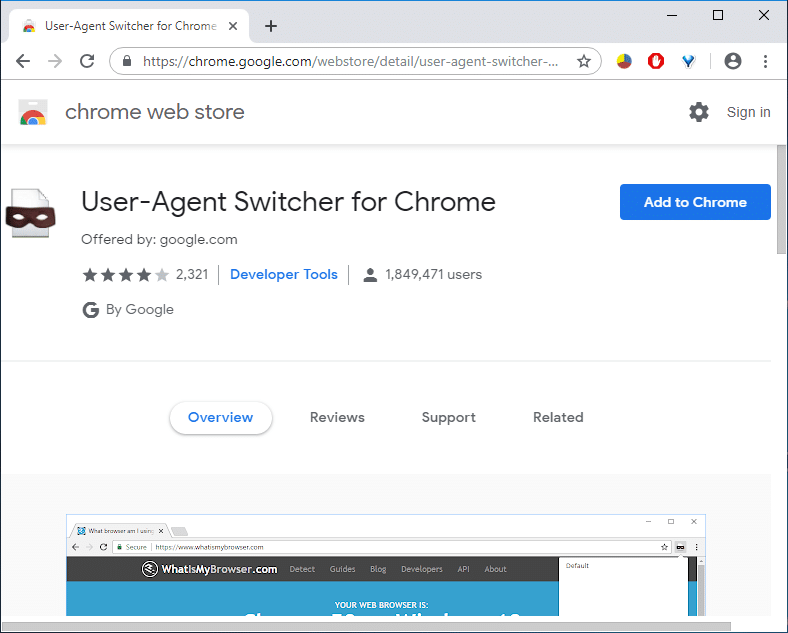
3. Ще се появи изскачащ прозорец, щракнете върху Добавяне на разширение и рестартирайте Chrome.
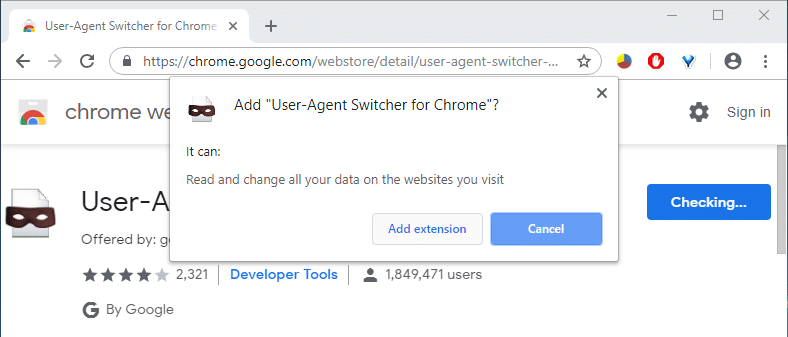
4. След това от лентата за лесен достъп на вашия браузър трябва да изберете прекия път за "User-Agent Switcher”Разширение.
5. Оттам трябва да изберете вашия мобилен уеб двигател, например, ако искате да отворите оптимизирана за Android уеб страница, трябва да изберете „Android”. Можете да изберете всяко устройство според вашите предпочитания.
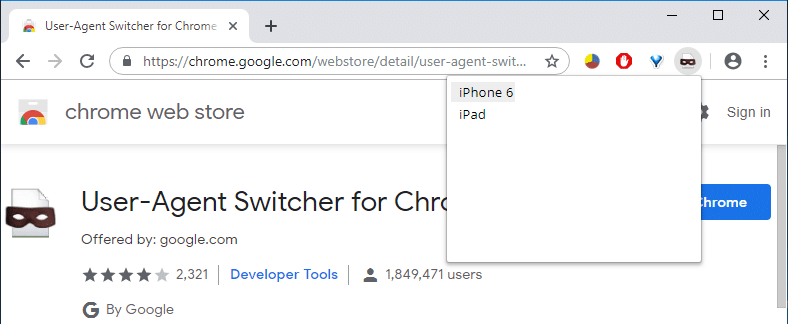
6. Сега посетете която и да е уеб страница и този уебсайт ще бъде във формат, съвместим с мобилни устройства, който сте избрали по-рано.
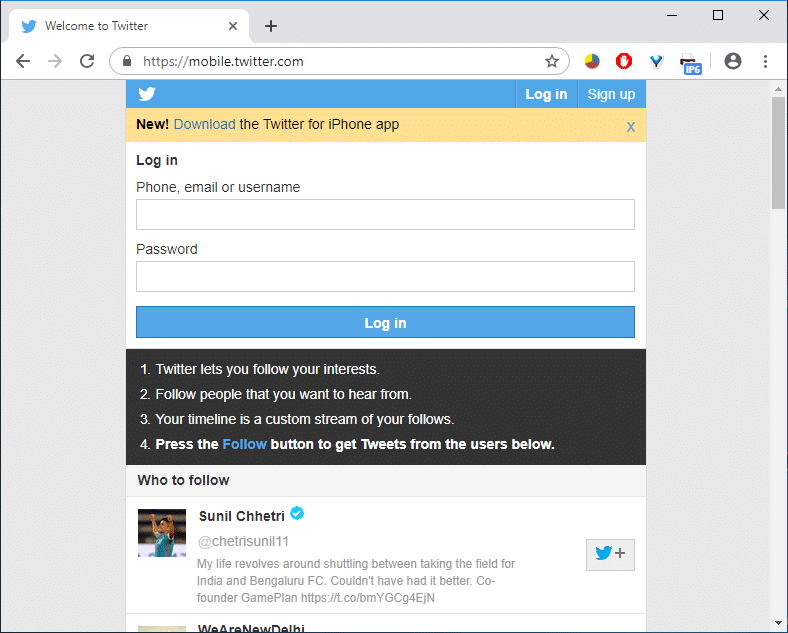
PRO TIP: 12 начина да направите Google Chrome по-бърз
Метод 2: Отворете мобилни уебсайтове с Mozilla Firefox
Друг популярен уеб браузър е Mozilla Firefox, в който трябва да добавите добавка за браузър за достъп до уебсайтове, съвместими с мобилни устройства. За да направите това, трябва да изпълните следните стъпки:
1. Ако вашият работен плот има инсталиран уеб браузър Mozilla Firefox, трябва да инсталирате добавка във вашия браузър. За да направите това, трябва да кликнете върху Настройки бутон от вашия браузър и изберете „Добавки".
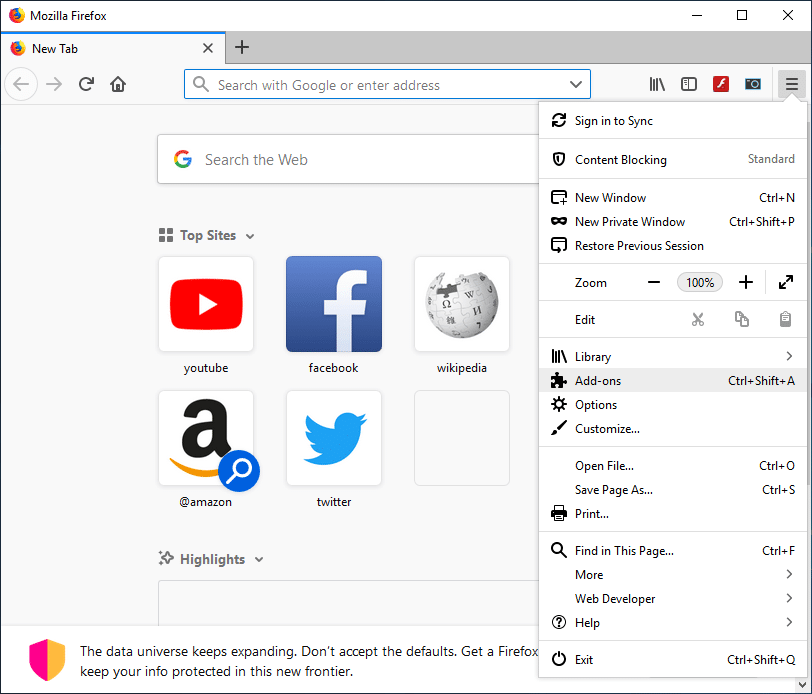
2. Потърсете превключвателя на потребителски агенти.
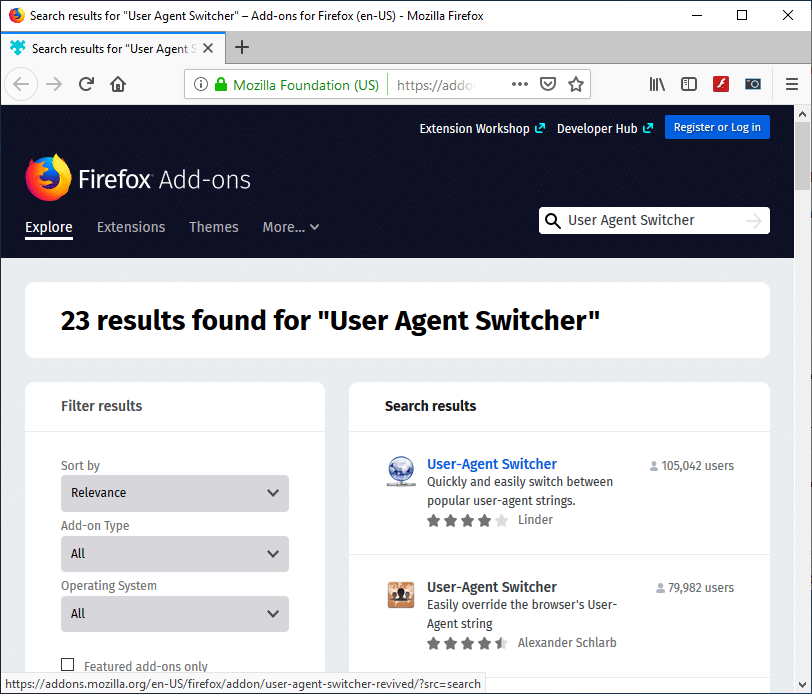
3. Сега кликнете върху първи резултат на търсенето на разширение User-Agent Switcher.
4. На страницата User-Agent Switcher щракнете върху Добавете към Firefox за да инсталирате добавката.
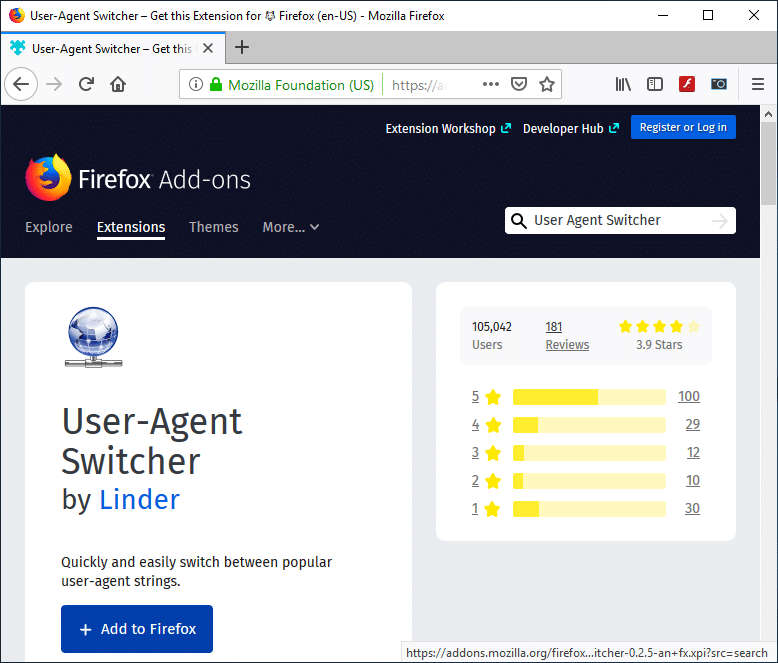
5. След като добавката бъде инсталирана, не забравяйте да рестартирате Firefox.
6. Следващият път, когато отворите браузъра си, можете да видите a пряк път на разширението User-Agent Switcher.
7. Кликнете върху икона за пряк път намлява изберете превключвателя User-Agent по подразбиранеr. Имате възможност да изберете всяко мобилно устройство, настолен браузър и операционна система.
![]()
8. Сега отворете всеки уебсайт, който ще се отвори в мобилна версия на уебсайта на вашия десктоп браузър.
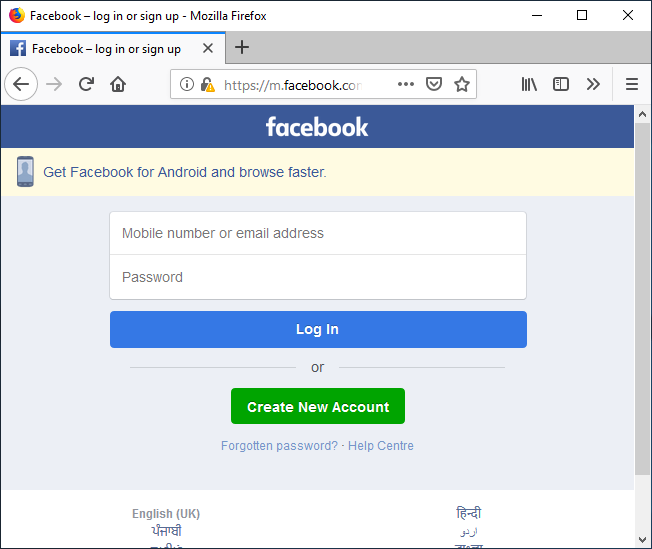
Метод 3: Използване на Opera Mini Simulator (отхвърлено)
Забележка: Този метод вече не работи; моля, използвайте следващия.
Ако не харесвате горните два метода за използване на опцията за превключване на потребителски агенти, все още имате друг начин да видите оптимизирана за мобилни устройства версия на всеки уебсайт в браузъра на вашия настолен компютър, като използвате друг популярен симулатор – Симулатор на мобилен уебсайт Opera Mini. Ето стъпките за достъп до мобилната версия на всеки уебсайт в уеб браузъра на вашия компютър с помощта на Opera Mini Simulator:
- Можете да стартирайте всеки уеб браузър по ваше предпочитание.
- В адресната лента въведете и отидете до Уеб страница за симулатор на мобилни уебсайтове на Opera Mini.
- За да започнете да използвате симулатора, трябва да дадете някои разрешения, щракнете Съгласен.
- Следващият път, когато отворите който и да е сайт в браузъра си, той ще бъде във версия, оптимизирана за мобилни устройства.
Метод 4: Използвайте инструменти за разработчици: Инспектирайте елемент
1. Отворете Google Chrome.
2. Сега щракнете с десния бутон на всяка страница (която искате да заредите като съвместима с мобилни устройства) и изберете Проверете елемент/Проверете.
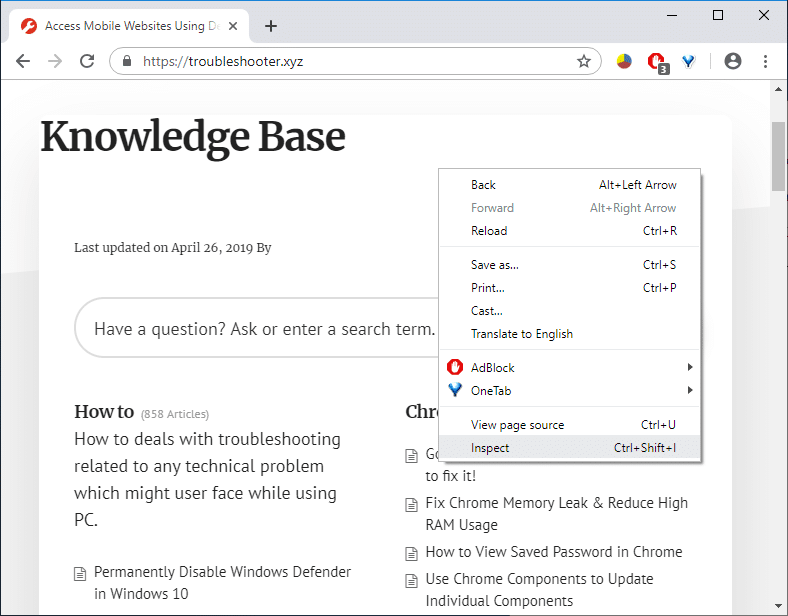
3. Това ще отвори прозореца на инструмента за разработчици.
4. Натиснете Ctrl+Shift+Mи ще видите, че се появява лента с инструменти.
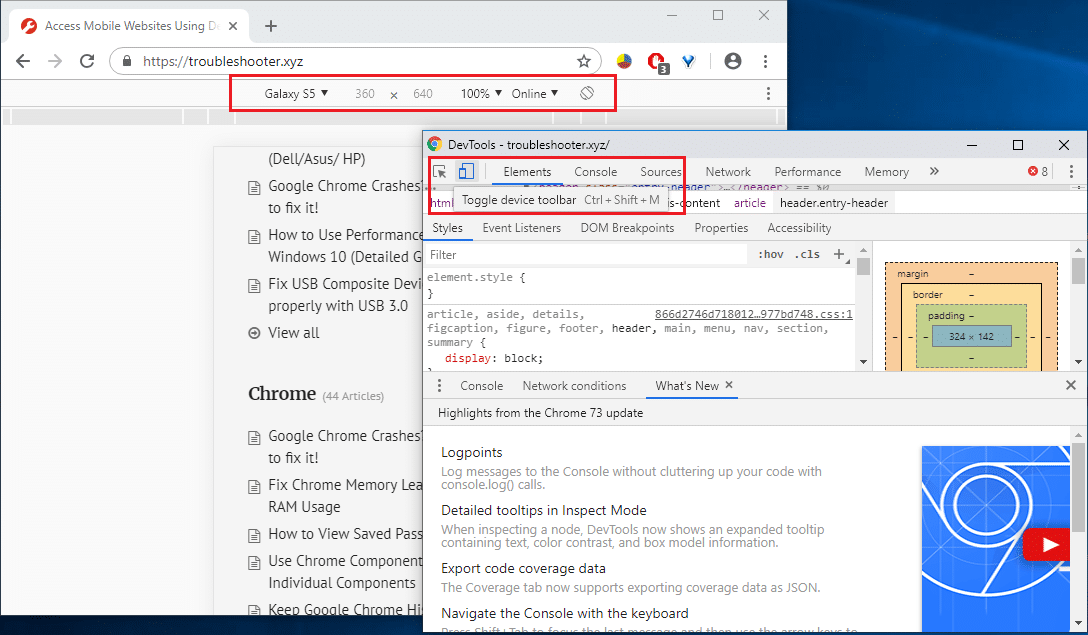
5. От падащото меню, изберете всяко устройство, Например, iPhone X.
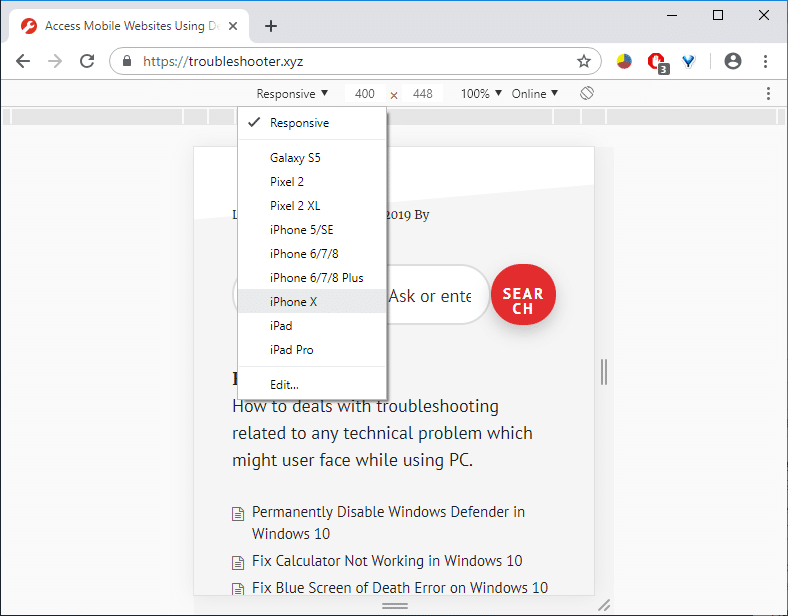
6. Насладете се на мобилната версия на уебсайта на вашия настолен браузър.
Препоръчва се:
Надявам се тази статия да е била полезна. Вече можете лесно Достъп до мобилни уебсайтове с помощта на браузъра на работния плот, но ако все още имате въпроси относно този урок, моля, не се колебайте да ги зададете в секцията за коментари.